在现代社会中,电脑已经成为了我们生活中必不可少的工具。然而,随着时间的推移,操作系统的更新换代,我们的电脑也需要升级或重新安装系统。本文将详细介绍如何使用戴尔电脑台式机U盘来安装系统,帮助您轻松完成系统安装并提高效率。
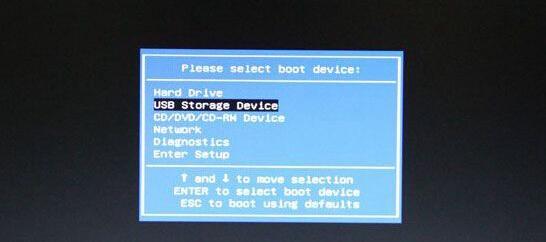
检查U盘和戴尔电脑台式机兼容性
-确保您的U盘与您的戴尔电脑台式机兼容。
-确认U盘容量足够大,以容纳您要安装的操作系统。
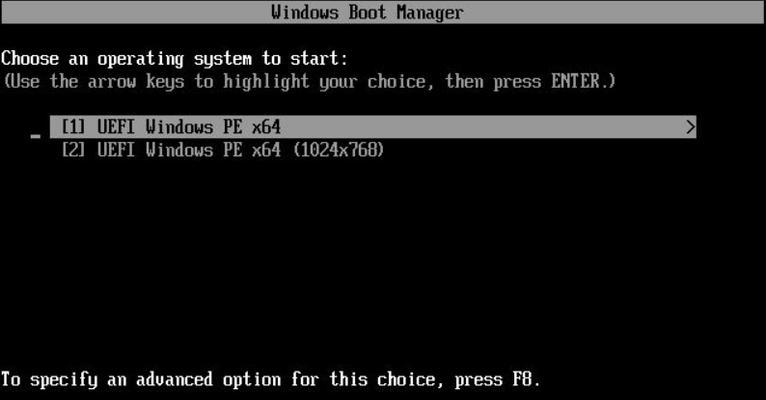
格式化U盘为启动盘
-连接U盘到电脑上,并备份U盘上的重要数据。
-在电脑桌面上右键点击U盘图标,选择“格式化”选项。
-在格式化界面中,选择“FAT32”文件系统,并勾选“快速格式化”选项。
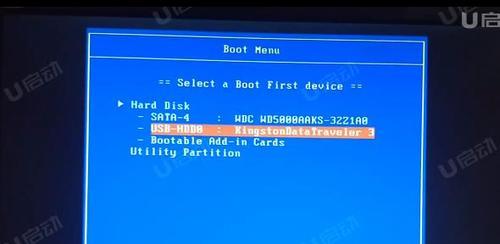
-点击“开始”按钮进行格式化。
下载并准备操作系统镜像文件
-在官方网站上下载您想要安装的操作系统镜像文件。
-将下载的镜像文件保存在电脑硬盘上的一个易于访问的位置。
使用Rufus工具创建可引导U盘
-下载并安装Rufus工具。
-打开Rufus工具,并选择您的U盘作为目标设备。
-在“启动盘”选项中,选择之前下载的操作系统镜像文件。
-点击“开始”按钮,Rufus将开始创建可引导U盘。
设置戴尔电脑台式机启动顺序
-关闭戴尔电脑台式机,并将U盘插入电脑。
-打开电脑,并连续按下F12键(或其他键,具体键位取决于您的电脑型号)以进入引导菜单。
-使用方向键选择U盘作为启动设备,并按下回车键进行确认。
进入系统安装界面
-选择“新安装”选项,并按照提示进行操作。
-确保您已经备份了重要的文件和数据,因为系统安装会将磁盘格式化。
选择系统安装类型
-根据您的需求,选择“完全安装”或“自定义安装”选项。
-“完全安装”将抹掉所有数据并安装新的操作系统。
-“自定义安装”可让您选择安装哪些组件以及安装位置。
等待系统安装完成
-系统安装过程可能需要一段时间,请耐心等待。
设置和个性化
-系统安装完成后,根据您的需求设置语言、时区和个性化选项。
-安装驱动程序以确保电脑的正常运行。
更新和激活系统
-连接到互联网,并更新操作系统以获取最新的修补程序和功能。
-激活操作系统,确保您的系统得到正版授权。
安装常用软件和驱动程序
-下载并安装您需要的软件和驱动程序,以满足您的工作和娱乐需求。
备份系统
-在系统正常运行后,及时备份您的系统,以防止未来的意外损失。
遇到问题时的解决方法
-如果在安装或使用过程中遇到任何问题,请参考官方文档或向戴尔技术支持寻求帮助。
常见问题解答
-这里列举了一些常见问题和解决方法,帮助您更好地应对可能出现的困难。
通过本教程,您已经学会了如何使用戴尔电脑台式机U盘安装系统。希望本文对您有所帮助,让您的系统安装过程更加顺利和高效。如果您有任何疑问或问题,请随时咨询相关专业人士。祝您使用愉快!







